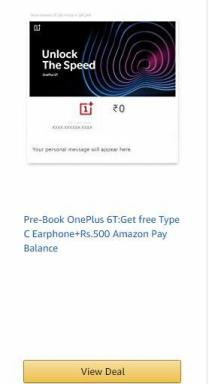Fix: PS5 Apple Music fungerar inte eller kraschar
Miscellanea / / December 26, 2021
Apple Music är bland de bästa musikströmningsapplikationerna som har en uppsjö av låtsamlingar. Tidigare var Apple Music bara kompatibel med iPad, iPhone, Apple TV, Mac och Homepod, men nu har streamingplattformen även kommit till PS5. Med det har PS5 blivit den första konsolen någonsin att stödja Apple Music. Innan det var Spotify det enda stället som PlayStation-användare kunde besöka om de ville lyssna på sitt favoritsoundtrack under sin spelsession. Allt gick så bra för både PS5 och Apple Music att PS5-användarna började stöta på ett problem med applikationen. För att vara mer exakt, PS5 Apple Music fungerar inte eller kraschar problemet som konsolanvändarna står inför.
Det är ganska enkelt och okomplicerat att lansera Apple Music på PS5. Du behöver bara trycka på PS-knappen på konsolkontrollen. Om du gör det öppnas kontrollcentret, där du kan välja musikfunktionskortet. Här hittar du låtar relaterade till spelen som du spelar just nu. Du kan till och med gå med din egen spellista. Eller så kan du till och med välja en låt från en enorm katalog med över 100 miljoner låtar. Men alla dessa saker kommer bara att vara möjliga om du har tillgång till Apple Music på PS5.
Som sagt, för att komma tillbaka till ämnet, finns det något sätt att fixa att PS5 Apple Music inte fungerar eller kraschar problem? Lyckligtvis finns det, och det här inlägget handlar om det. Här kommer vi att prata om olika lösningar som kan hjälpa dig i situationen, så att du, precis som dina vänner, också kan njuta av dina favoritlåtar under spelsessionen. Så utan vidare, låt oss börja.

Sidans innehåll
-
Fix: PS5 Apple Music fungerar inte eller kraschar problem
- Fix 1: Uppdatera Apple Music-appen
- Fix 2: Slå på iCloud Music Library
- Fix 3: Se till att du har ett aktivt Apple Music-abonnemang
- Fix 4: Logga ut från ditt Apple Music-konto
- Fix 5: Installera om Apple Music-appen
- Fix 6: Sök efter PS5-systemuppdateringen
- Fix 7: Felsök PS5 för att åtgärda problemet
- Slutord
Fix: PS5 Apple Music fungerar inte eller kraschar problem
I likhet med TV och PC har PS5 också blivit den bästa mediaspelaren för att ta livet av din fritid. Många användare laddar ner sina favoritapplikationer som Netflix, Twitch och till och med Apple Music på den. Det kan finnas olika anledningar till att du står inför en PS5 Apple Music som inte fungerar eller ett problem som kraschar. Och eftersom det inte finns någon specifik lösning släppt av vare sig PS5- eller Apple Music-utvecklare, kan du behöva gå igenom alla lösningar som nämns i inlägget för att lösa problemet. Så låt oss kolla in dem en efter en.
Fix 1: Uppdatera Apple Music-appen
Chansen är mycket stor att utvecklarna redan är medvetna om problemet du står inför med Apple Music på PS5, och de har redan släppt en patch för att fixa det i den senaste uppdateringen. Se till att du har den senaste uppdateringen av Apple Music-appen tillgänglig på din PS5. Så här är stegen du behöver följa för att uppdatera Apple Music-appen på PS5.
- I Media-sektionen på din PS5 markerar du appen "Apple Music".
- Klicka på "alternativ"-knappen på din konsolkontroll.
- En lista med alternativ kommer att dyka upp. Klicka på "Sök efter uppdateringar". Nu kommer PS5 att kontrollera om det finns någon uppdatering tillgänglig för applikationen på App Store. Om ja, kommer den automatiskt att börja laddas ned. Om inte, kommer det att visa meddelandet "Spelet eller appen du har installerat är den senaste versionen."
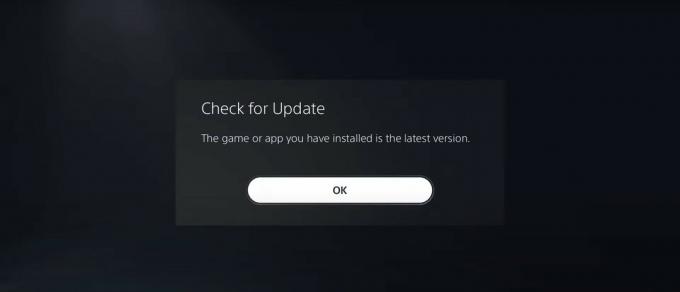
När du har uppdaterat, öppna Apple Music-appen på din PS5 och kontrollera om du fortfarande har problem med att krascha. Om så är fallet, gå vidare till nästa lösning.
Fix 2: Slå på iCloud Music Library
Om du bara har tillgång till en enda Apple Music-prenumeration måste du aktivera iCloud Music Library för att komma åt streamingplattformen på olika enheter. Om du gör detta säkerställer du att alla dina funktioner, album och låtar synkroniseras när du loggar in med samma iCloud-konto på din PS5.
Om du av misstag har inaktiverat iCloud Music Library kommer du att möta problemet med att PS5 Apple Music inte fungerar. Så, som en lösning på det, måste du aktivera Apple Music på din iOS-enhet. För att göra det, här är stegen du måste följa.
Annonser
- Gå över till menyn Inställningar på din iPhone.
- Från listan med alternativ, tryck på Musik.
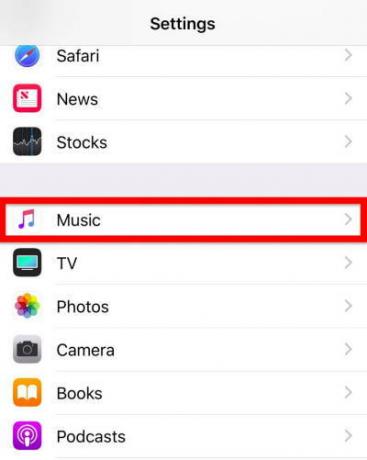
- Här hittar du alternativet som heter "iCloud Music Library." Se till att det här alternativet är aktiverat.
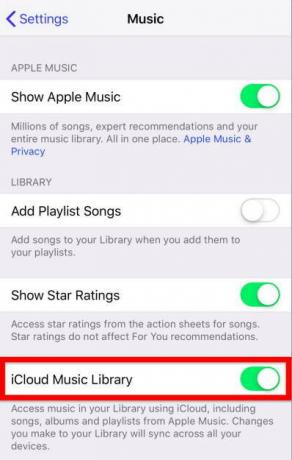
När du är klar, kontrollera om problemet kvarstår. Fortsätt i så fall med nästa lösning.
Annonser
Fix 3: Se till att du har ett aktivt Apple Music-abonnemang
Det är inte något att prata om, men ja, du måste ha en aktiv Apple Music-prenumeration om du vill njuta av Apple Music på PS5. Om du är osäker på om din prenumeration är giltig eller har gått ut kan du följa stegen nedan.
- Gå över till iTunes på din iOS-enhet.
- Besök ditt "Apple ID".
- Tao på alternativet "Visa Apple ID".
- Ange ditt lösenord för att se ditt Apple-ID.
- Ett nytt fönster kommer att dyka upp. Scrolla ner på sidan och tryck på sidan "Prenumeration". Här hittar du all information relaterad till ditt Apple Music-abonnemang. Det kommer också att visa om ditt abonnemang är giltigt eller har löpt ut.
Om ditt abonnemang har gått ut borde det inte vara en överraskning att Apple Music inte fungerar på PS5. För att fixa det, köp en Apple Music-prenumeration och logga sedan in med dina referenser på PS5.
Fix 4: Logga ut från ditt Apple Music-konto
Om du fortsätter att möta problemet, även om du har en aktiv Apple Music-prenumeration, finns det en möjlighet att det finns en bugg som påverkar ditt Apple Music-konto. Om så är fallet är det viktigt att du verifierar applikationen på nytt. Så här är stegen du måste följa.
- Logga ut från Apple Music-kontot på din PS5.
- När du är klar loggar du bara in igen med dina referenser.
Fix 5: Installera om Apple Music-appen
Om det inte fungerar för dig att logga ut från programmet kan du testa att installera om Apple Music-appen. Om du installerar om programmet raderas alla buggar och fel som orsakade problemet permanent. Så, som en lösning på det, följ stegen nedan.
- Först av allt, avinstallera Apple Music från din PS5.
- När du är klar besöker du App Store och laddar ner den senaste versionen.
Fix 6: Sök efter PS5-systemuppdateringen
Om PS5 Apple Music inte fungerar eller kraschar är chansen stor att problemet ligger i själva systemet. För att vara mer exakt kan det vara så att din PS5:s nuvarande version i sig är boven bakom problemet. Så för att fixa det, ladda ner den senaste OS-versionen av din PS5. Här är stegen du behöver följa för att få jobbet gjort.
- Gå över till nedladdnings-/uppladdningsmenyn på PS5.
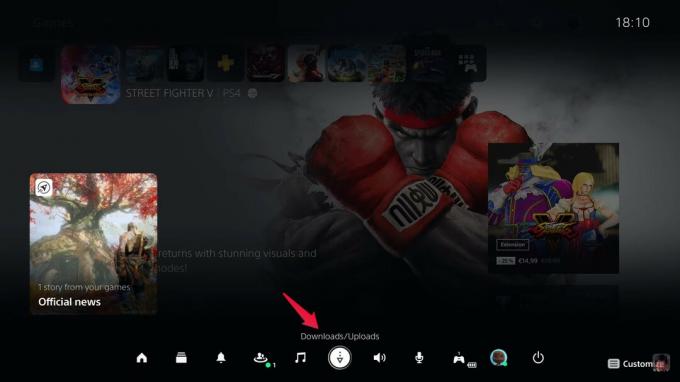
- Kontrollera om det finns några tillgängliga uppdateringar. Om ja, tryck på den.
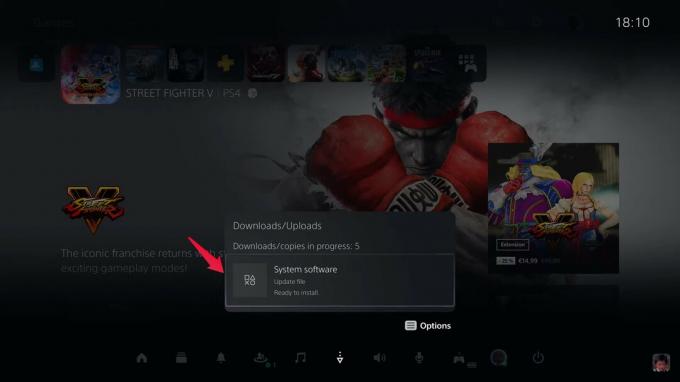
- Klicka slutligen på "Uppdatera" igen för att starta uppdateringsprocessen.
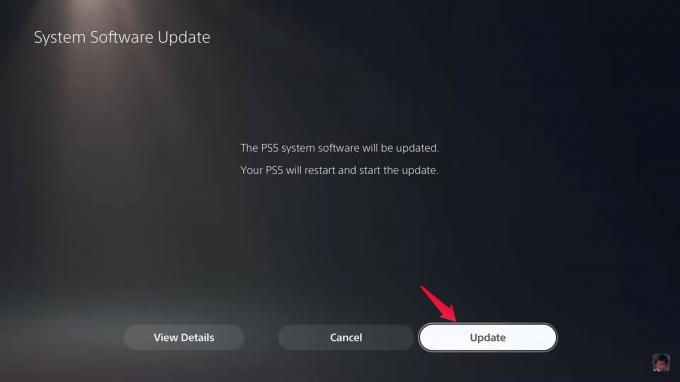
PS5 kommer att starta om och starta uppdateringen. När du har uppdaterat, öppna Apple Music och se om du fortfarande står inför problemet.
Fix 7: Felsök PS5 för att åtgärda problemet
Om ingen av de ovan nämnda metoderna fungerade var det enda alternativet kvar för dig att använda den för att felsöka din PS5. Först bör du kontrollera om några andra applikationer också kraschar eller inte fungerar på PS5. Du kan också prova att koppla ur och sedan koppla in HDMI-kabeln på din PS5 igen. Du kan också prova att ansluta kablarna till en annan port på din TV. Ändå, om du har problem med att krascha och inte fungerar på någon annan applikation på din PS5, bör du omedelbart kontakta supportteamet på Sony.
Slutord
Så här fixar du att PS5 Apple Music inte fungerar eller kraschar problem. Som nämnts finns det ingen säker lösning för det, så du kanske måste gå igenom alla korrigeringar och hålla fast vid den som gör jobbet åt dig. Du kan också dela någon annan metod som du känner till som kommer att vara till hjälp i den här situationen. Dessutom, glöm inte att dela dina tankar och feedback om inlägget i kommentarerna.